中英文录入教学案.docx
《中英文录入教学案.docx》由会员分享,可在线阅读,更多相关《中英文录入教学案.docx(62页珍藏版)》请在冰豆网上搜索。
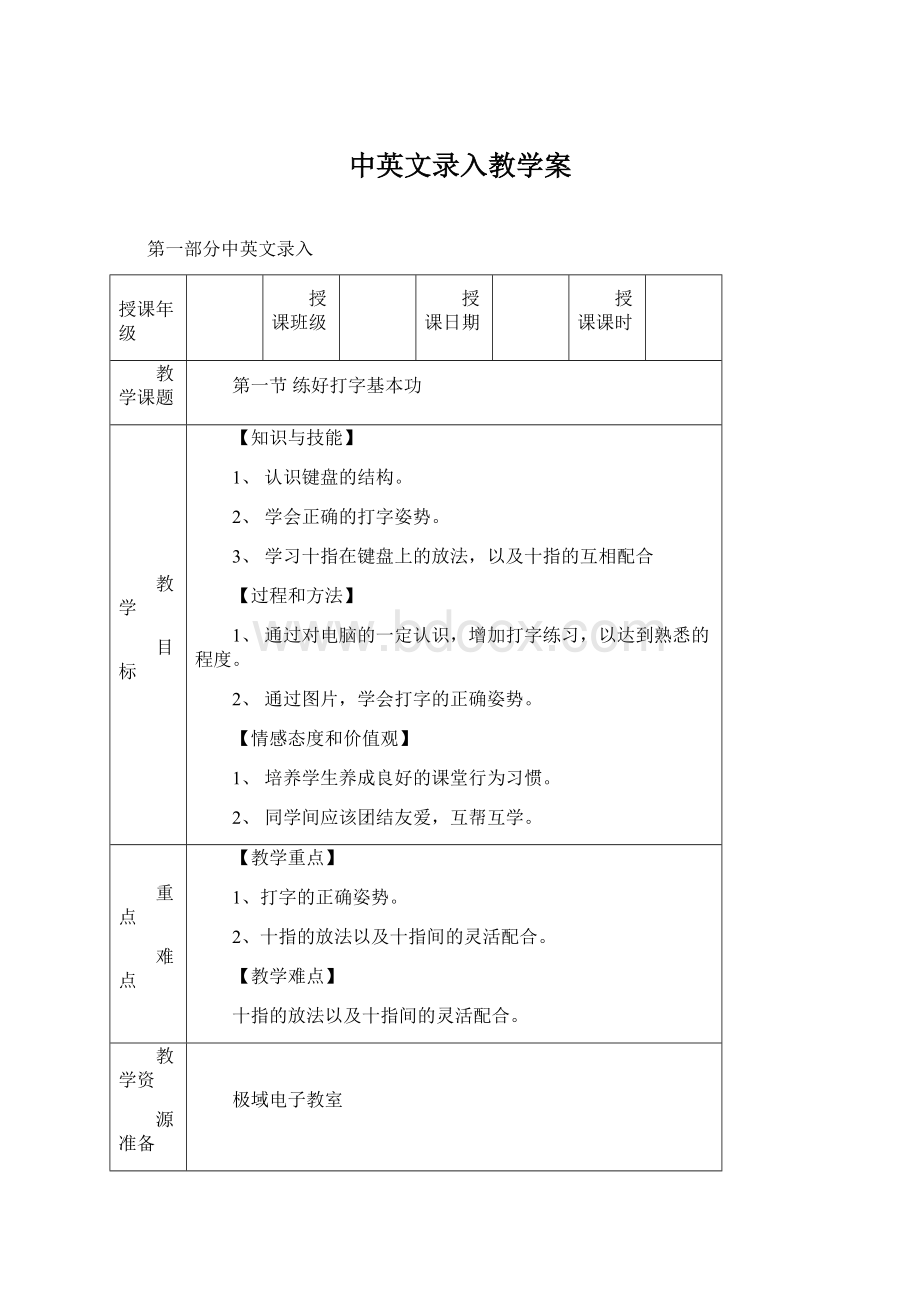
中英文录入教学案
第一部分中英文录入
授课年级
授课班级
授课日期
授课课时
教学课题
第一节练好打字基本功
教学
目标
【知识与技能】
1、认识键盘的结构。
2、学会正确的打字姿势。
3、学习十指在键盘上的放法,以及十指的互相配合
【过程和方法】
1、通过对电脑的一定认识,增加打字练习,以达到熟悉的程度。
2、通过图片,学会打字的正确姿势。
【情感态度和价值观】
1、培养学生养成良好的课堂行为习惯。
2、同学间应该团结友爱,互帮互学。
重点
难点
【教学重点】
1、打字的正确姿势。
2、十指的放法以及十指间的灵活配合。
【教学难点】
十指的放法以及十指间的灵活配合。
教学资
源准备
极域电子教室
教学活动流程设计
旁注
一、组织教学
检查学生到班情况(进行点名),并作出相应的处理。
二、确定任务
情景创设:
同学们,键盘是计算机重要的输入设备,熟悉键盘的操作,你就更有能力指挥计算机工作了。
今天就让我们一起来练好基本功吧。
引出课题:
练好打字基本功
一、认识键盘
1、出示“键盘”程序的图片,让学生认识。
键盘是计算机使用者向计算机输入数据或命令的最基本的设备。
常用的键盘上有101个键或103个键,分别排列在四个主要部分:
打字键区、功能键区、编辑键区、小键盘区。
2、告诉学生键盘可以帮助我们更有能力指挥计算机工作,并让学生认识主键盘。
3、让学生说出键盘的各部分组成的名称。
(一)打字键区
它是键盘的主要组成部分,它的键位排列与标准英文打字机的键位排列一样。
该键区包括了数字键、字母键、常用运算符以及标点符号键,除此之外还有几个必要的控制键。
几个特殊键的用法:
(1)空格键:
键盘上最长的条形键。
每按一次该键,将在当前光标位置上空出一个字符的位置。
(2)[Enter↙]回车键:
每按一次该键,将换到下一行的行首输入,另起一行。
或在输入完命令后,按下该键,则表示确认命令并执行。
(3)[CapsLock]大写字母锁定键:
在打字键区右边。
该键是一个开关键,用来转换字母大小写状态。
每按一次该键,键盘右上角标有CapsLock的指示灯会由不亮变成发亮,或由发亮变成不亮。
这时:
如果CapsLock指示灯发亮,则键盘处于大写字母锁定状态:
1)这时直接按下字母键,则输入为大写字母;如果按住[Shif]键的同时,再按字母键,输入的反而是小写字母。
如果这时CapsLock指示灯不亮,则大写字母锁定状态被取消。
(4)[Shift]换档键:
换档键在打字键左右各有一个,它们分别在主键盘区(从上往下数,下同)第四排左右两边对称的位置上。
对于符号键(键面上标有两个符号的键,例如:
等,这些键也称为上下档键或双字符键)来说,直接按下这些键时,所输入的是该键键面下半部所标的那个符号(称为下档键);如果按住[Shift]键同时再按下双字符键,则输入为键面上半部所标的那个符号(称为上档键)。
如:
[Shift]+5=%。
对于字母键而言:
当键盘右上角标有CapsLock的指示灯不亮时,按住[Shift]键的同时再按字母键,输入的是大写字母。
例如:
CapsLock指示灯不亮时,按[Shift]+S键会显示大写字母S。
(5)[←BackSpace]退格删除键:
在打字键区的右上角。
每按一次该键,将删除当前光标位置的前一个字符。
(6)[Ctrl]控制键:
在打字键区第五行,左右两边各一个。
该键必须和其它键配合才能实现各种功能,这些功能是在操作系统或其他应用软件中进行设定的。
例如:
按[Ctrl]+[Break]键,则起中断程序或命令执行的作用。
(说明:
指同时按下[Ctrl]和[Break]键(见下述的"功能键区"),此类键称为复合键)
(7)[Alt]转换键:
在打字键区第五行,左右两边各一个。
该键要与其他键配合起来才有用。
例如,按[Ctrl]+[Alt]+[Del]键,可重新启动计算机(称为热启动)。
(8)[Tab]制表键:
在打字键区第二行左首。
该用来将光标向右跳动8个字符间隔(除非另作改变)。
(二)功能键区
(1)[ESC]取消键或退出键:
在操作系统和应用程序中,该键经常用来退出某一操作或正在执行的命令
(2)[F1]~[F12]功能键:
在计算机系统中,这些键的功能由操作系统或应用程序所定义。
如按[F1]键常常能得到帮助信息。
(3)[PrintScreen]屏幕硬拷贝键:
在打印机已联机的情况下,按下该键可以将计算机屏幕的显示内容通过打印机输出。
(4)[ScrollLock]屏幕滚动显示锁定键:
目前该键已作废。
(5)[Pause]或[Break]暂停键:
按该键,能使得计算机正在执行的命令或应用程序暂时停止工作,直到按键盘上任意一个键则继续。
另外,按[Ctrl]+[Break]键可中断命令执行或程序的运行。
(三)编辑键区
(1)[Insert]或[Ins]插入字符开关键:
按一次该键,进入字符插入状态;再按一次,则取消字符插入状态。
(2)[Delete]或[Del]字符删除键:
按一次该键,可以把当前光标所在位置的字符删除掉。
(3)[Home]行首键:
按一次该键,光标会移至当前行的开头位置。
(4)[End]行尾键:
按一次该键,光标会移至当前行的末尾。
(5)[PageUp]或[PgUp]向上翻页键:
用于浏览当前屏幕显示的上一页内容。
(6)[PageDown](或[PgDn])向下翻页键:
用于浏览当前屏幕显示的下一页内容。
(7)←↑→↓光标移动键:
使光标分别向左、向上、向右、向下移动一格。
说明:
[Ins]、[Del]、[PgUp]、[PgDn]、[Home]、[End]键及光标移动键在小键盘区上也有,其功能是一样的,但要经[NumLock](数字锁定键)转换才能使用,详见下文。
(四)小键盘区(也称辅助键盘)
它主要是为大量的数据输入提供方便。
该区位于键盘的最右侧。
在小键盘区上,大多数键都是上下档键(即键面上标有两种符号的键),它们一般具有双重功能:
一是代表数字键,二是代表编辑键。
小键盘的转换开关键是[NumLock]键(数字锁定键)。
[NumLock](数字锁定键):
该键是一个开关键。
每按一次该键,键盘右上角标有NumLock的指示灯会由不亮变为发亮,或由发亮变为不亮。
这时:
如果NumLock指示灯亮,则小键盘的上下档键作为数字符号键来使用,否则具有编辑键或光标移动键的功能。
4、大胆试:
请把你的手请放在基本键上,老师巡视。
5、提问:
哪几个是基本键?
(引入知识)
二、键盘录入指法
1、数据录入的基本方法
两手自然放松,方便于手指击键,两脚平放在地面上。
手腕及肘部要成一条直线,手指自然弯曲地轻放于基本键上,手臂不要往两边张开,击键时要保持相同的击键节拍,不可用力过大。
键盘操作的基本指法
2、再次将你的手放在基本键上,组长检查,看摆的是否正确。
3、学生自学、自练十指的用法,及其所管的字母。
4、电脑键盘指法学习步骤:
第一步、将手指放在键盘上
第二步、练习击键
(例如要打D键,方法是:
1、提起左手约离键盘两厘米;2、向下击键时中指向下弹击D键,其它手指同时稍向上弹开,击键要能听见响声。
击其它键类似打法,请多体会。
形成正确的习惯很重要,而错误的习惯则很难改。
第三步、练习熟悉八个基本键的位置(请保持第二步正确的击键方法)。
第四步、练习非基本键的打法
(例如要打E键,方法是:
1、提起左手约离键盘两厘米;2、整个左手稍向前移,同时用中指向下弹击E键,同一时间其它手指稍向上弹开,击键后四个手指迅速回位如上图,注意右手不要动,其它键类似打法,注意体会)。
第五步、继续练习,达到即见即打水平(前提是动作要正确)。
1、键盘左半部份由左手负责,右半部份由右手负责。
2、每一只手指都有其固定对应的按键:
(1)左小指:
[`]、[1]、[Q]、[A]、[Z]
(2)左无名指:
[2]、[W]、[S]、[X]
(3)左中指:
[3]、[E]、[D]、[C]
(4)左食指:
[4]、[5]、[R]、[T]、[F]、[G]、[V]、[B]
(5)左、右拇指:
空白键
(6)右食指:
[6]、[7]、[Y]、[U]、[H]、[J]、[N]、[M]
(7)右中指:
[8]、[I]、[K]、[,]
(8)右无名指:
[9]、[O]、[L]、[.]
(9)右小指:
[0]、[-]、[=]、[P]、([)、(])、[;]、[']、[/]、[\]
3、[A][S][D][F][J][K][L][;]八个按键称为“导位键”,可以帮助您经由触觉取代眼睛,用来定位您的手或键盘上其他的键,亦即所有的键都能经由导位键来定位。
4、[Enter]键在键盘的右边,使用右手小指按键。
5、有些键具有二个字母或符号,如数字键常用来键入数字及其他特殊符号,用右手打特殊符号时,左手小指按住[Shift]键,若以左手打特殊符号,则用右手小指按住[Shift]键。
三、巩固练习
1、键盘是重要的()设备。
2、常见的键盘有()个按键。
3、键盘有()个分区,分别叫()区、()区、()区和()区。
4、键盘上最长的键是(),按下它每次可以()。
5、打字时按下()键可以另起一行。
6、()键和()键左右各有一个,它们能单独使用吗?
为什么?
(思考后回答)
四.总结评价
同学们今天表现不错,学到了很多关于键盘的知识。
请你说说你了解了键盘的那些知识?
(指名说一说)
五、课堂小结
同学们,当我们刚开始练习指法时,不能过关是非常正常的。
我相信,如果你按正确的指法坚持训练,你也能过关,甚至比老师还熟练。
当然,长期的训练可能会有些单调、枯燥,但我相信,你们一定能克服困难。
同学们,你们做好准备了吗?
教
学
后
记
授课年级
授课班级
授课日期
授课课时
教学课题
第二节学击键从这里出发
教学
目标
【知识与技能】
掌握正确的打字姿势和键盘指法。
【过程和方法】
培养学生练习键盘指法的兴趣。
【情感态度和价值观】
1、培养学生养成良好的课堂行为习惯。
2、同学间应该团结友爱,互帮互学。
重点
难点
【教学重点】
打字姿势、键盘正确指法
【教学难点】
正确指法的运用
教学资
源准备
极域电子教室
教学活动流程设计
旁注
一、组织教学
检查学生到班情况(进行点名),并作出相应的处理。
二、确定任务
1.引入新课
比一比:
打开“记事本”,按顺序输入26个英文字母,比一比谁最快。
师:
前3名的同学将得到老师的邀请,上台玩游戏。
生:
比赛输入字母
师:
找到前三名同学(注意观察正确率)
师:
“同学们,你们想不想看清楚他们是怎么操作的?
(想)为了让同学们能看得更清楚,今天老师专门安装了实物投影仪,把他们的操作展示在电视屏幕上,请同学们注意观看!
”
师:
请第一名的同学上台来玩“拯救苹果”
请第二名的同学上台来玩“鼹鼠的故事”
请第三名的同学上台来玩“太空大战”
师:
“真可惜,他们都没过关。
想不想看看老师能不能过关?
”
师:
“同学们,在我玩游戏的时候,别忘了仔细观察老师是怎么操作的,找一找老师的操作与他们相比有什么不同。
”
师:
“为什么老师能玩得这么好呢?
”
生:
讨论、回答(两只手,有分工,键位熟,练过,经常玩)
师:
根据学生回答进行总结:
“同学们说的真好!
你们想不想和老师玩得一样好?
(想)怎样才能玩得像老师这样呢?
”
指出:
“让我们从学习正确的指法开始吧!
”
板书:
学击键从这里出发——正确的指法
2.确定任务:
正确的指法
三、操作演示
师:
同学们,正确的指法究竟是什么样的呢?
让我们启动金山打字2003,开始学习键盘指法的旅程。
1.正确的打字姿势
师:
金山打字2003→打字教程→打字姿势,讲解。
板书:
一.打字的姿势
师:
“刚才,老师非常高兴地发现:
有些同学在学习打字姿势后,已经更改了自己的姿势。
是不是每一位同学都懂得了正确的打字姿势呢,让我来检查检查。
”
2.认识基本键
师:
金山打字2003→打字教程→打字指法
师:
同学们,你们看,键盘上有几个键非常特别,它们在屏幕上被单独罗列了出来。
老师告诉大家,这几个特别的键,叫基本键。
板书:
二.基本键
师:
让我们一起来说一说,基本键是哪些键。
(带领生一起读基本键的名称)
板书:
ASDFJKL;
师:
你们知道吗,人的十个手指在按基本键时,是各有分工的,请看屏幕,掌握基本键与手指的对应关系。
师:
下面,我们一起来做一个游戏:
请同学们举起双手,当老师说某一个基本键的名称时,你就动一动相应的手指。
师:
把手指放到基本键上。
(通过实物投影仪让学生观察)
生:
自已试一试。
(老师巡视、检查)
师:
同学们,你们知道吗,键盘有一个功能,它能让我们即使在黑暗中,也能把手指准确地放到基本键上。
请同学们仔细观察键盘,你能找出其中的奥秘吗?
生:
讨论
板书:
F J
师:
下面,我们来做一个小游戏:
举手→闭眼→轻放手→检查
师:
“同学们,键盘上除了基本键以外,还有许多键。
按这些键,需要我们的手分工、合作。
屏幕下边的这幅图就是给我们讲手指的分工的,这个内容我们将在以后继续学习。
”
四.任务练习
师:
介绍“金山打字2003”的使用方法,特别强调“速度”“正确率”两个参数的意义。
提出练习要求:
选择“键位课程一”练习,并尽量做到正确率高于90%。
认真练习的同学,都可以得到玩打字游戏的机会。
生:
上机练习
师:
巡视指导
师:
练习10分钟左右让生玩打字游戏
师:
经过上面的认真练习,同学们的指法现在怎么样了呢,我想给大家一次玩打字游戏的机会,希望同学们通过玩打字游戏找到自己在指法上还存的不足。
生:
玩打字游戏2分钟
师:
“刚才,老师看到有些同学为了能在游戏中过关,上机时完全忘记了坚持正确的指法,这样做很不好,会使你养成坏习惯,希望同学们注意改正。
老师还看到,有的同学在玩“生死时速”怎么也不能过关,你们想不想知道老师能不能过关?
”
师:
玩生死时速(要求生看电视屏幕)
五、任务评价
1.位置相近的同学之间进行相互检查操作情况。
2.教师检查学生完成情况(可隋机检查一些学生的操作)。
六、课堂小结
同学们,当我们刚开始练习指法时,不能过关是非常正常的。
我相信,如果你按正确的指法坚持训练,你也能过关,甚至比老师还熟练。
当然,长期的训练可能会有些单调、枯燥,但我相信,你们一定能克服困难。
同学们,你们做好准备了吗?
教
学
后
记
授课年级
授课班级
授课日期
授课课时
教学课题
第三节换挡键的基本练习
教学
目标
【知识与技能】
掌握换挡键的应用。
【过程和方法】
使用换挡键完成符号、大小写字母的录入以及多个文件、文件夹的选择。
【情感态度和价值观】
1、培养学生养成良好的课堂行为习惯。
2、同学间应该团结友爱,互帮互学。
重点
难点
使用换挡键,完成双字符键上、下字符的输入
教学资
源准备
极域电子教室
教学活动流程设计
旁注
一、组织教学
检查学生到班情况(进行点名),并作出相应的处理。
二、确定任务
1.新课导入
导入语:
社会发展要求我们会用键盘录入文字,目前普及电脑打字技术已是大势所趋。
所以,人们对用键盘录入文字的要求不仅是要“会”,而且要“快”——熟练。
2.确定任务:
练习使用键盘中的一个重要的键——换挡键(Shift键)。
三、操作演示
1.利用换挡键(键)完成文档中部分大写字母的输入
(1)运行“金山打字通2010”,选择“英文打字”,再选择“键位练习(高级)”;
(2)单击“课程选择”,弹出选择对话框;
(3)在选择列表中,选择“键位课程12:
Capital-大写”,如图1.5所示。
图1.5大小写键位专门练习示意图
2.利用换挡键(键)完成一些常见符号的输入
(1)运行“金山打字通2010”,选择“英文打字”,再选择“键位练习(高级)”;
(2)单击“课程选择”,弹出选择对话框;
(3)在选择列表中,选择“键位课程14:
英文标点符号”,如图1.6所示。
图1.6标点符号键位的专门练习示意图
3.利用换挡键(键)进行文件或文件夹的连续选择
(1)打开“资源管理器”(或使用组合键+);
(2)进入一个含有多个文件和子文件夹的文件夹,试着使用换挡键辅助完成多个文件或子文件夹的选择。
方法如下:
先单击要选择区域左上角的文件或子文件夹,再按着键的同时单击区域右下角的文件或子文件夹,这样就完成了一个连续区域的文件或文件夹选择。
四、知识延伸
在计算机中,换挡键(键)是要与各种键配合使用的。
键妙用如下:
(1)当使用QQ和别人聊天时,有时信息发送的特别慢,此时只要在发信息时按键,信息就会很快地发送出去。
(2)当面对一大堆窗口,却要一个一个把它们关掉时,操作很烦琐,此时只要按键再单击关闭按扭,所有的窗口就会全部关闭。
(3)在输入大小写字母时,按键,可以改变其大小写。
(4)当安装了某个新软件,有时要重新启动计算机才有用,此时只要先按键,就可以跳过计算机的自检,节省大量时间。
(5)选择文件时,先按键,再选最后一个文件,可以选中一大批文件。
(6)删除文件时,按键可以直接删除,不经过回收站。
(7)放光碟时,连按数下键,可以跳过自动播放。
(8)同时按+键可以代替鼠标右键。
(9)打开文件时,如果不想用默认方式打开,按键,再单击右键,在右边的菜单上就多出了打开方式。
(10)按键,单击超级链接,可以打开新窗口。
五.练习
1.为什么需要设置双字符键?
2.左边和右边的换挡键(键)是否有区别?
六、课堂小结
教师小结学生操作完成任务的情况,对学生操作出现的情况进行总结。
教学后记
授课年级
授课班级
授课日期
授课课时
教学课题
第四节基准键操作
教学
目标
【知识与技能】
了解键盘布局结构,掌握键盘基准键位分布。
【过程和方法】
正确掌握击键的姿势和指法,掌握空格键的使用方法,养成两手击键操作的良好习惯。
【情感态度和价值观】
1、培养学生养成良好的课堂行为习惯。
2、同学间应该团结友爱,互帮互学。
重点
难点
【教学重点】
明确键盘的布局结构和键位,正确掌握的击键姿势和指法。
能够比较熟练的完成基准键位的操作。
【教学难点】
掌握正确的击键方法。
教学资
源准备
极域电子教室
教学活动流程设计
旁注
一、组织教学
检查学生到班情况(进行点名),并作出相应的处理。
二、确定任务
1.复习鼠标的操作导入新课
a请学生上台演示鼠标的前四种操作
b“拖动”由学生各自完成。
2.确定任务:
正确掌握击键的姿势和指法,掌握空格键的使用方法,养成两手击键操作的良好习惯。
三、新课讲授
活动一、十指分工
1、师:
我们已经学会了通过鼠标告诉电脑做什么,我们还可以通过什么工具让电脑听我们的指挥啊?
生:
键盘
师:
对了,键盘也可以让电脑听我们的话。
今天我们就一起学习《基准键操作》。
(板书:
基准键操作)
2、现在我们一起来学习正确打字姿势••••
3、师1:
键盘上有107键,你们猜猜哪些键是我们最经常用到的呀?
现在请大家迅速的打开课本第10课,告诉老师哪几个键是才是我们最经常用到的?
生回答:
ASDFJKL;(师板书,并出示课件)
师:
看来你有认真预习的。
师2:
现在请大家轻轻地拉出你们的键盘,看着课件将左右手的小指、无名指、中指、食指分别放在基准键上。
(师巡视指导)
师3:
大家都能为我们八个手指找到家,那我们的大拇指该放哪里呀,有谁知道?
4、师4、请同学们摸一摸这八个基准键中有哪两个键与众不同?
生:
fj上有凸出的一横
师:
嗯,你的观察力真是敏捷啊。
师:
我们把f和j叫做“母键”。
当我们不看键盘的打字的时候就是通过这两个键来确定打字的起始位置。
现在请大家把键盘推回进去,不看键盘,你能迅速的为十个手指再次找到家么?
赶紧试试看
活动二、击键要领
1)师过渡:
打字的时候我们应该掌握正确的击键要领才可能成为“打字高手”,接下来我们一起来学习如何击打键盘输入文字?
(出示课件)
2)打字时将八个手指自然弯曲,轻轻的放在基准键上,手指尖与键盘保持垂直,两个拇指放在空格键上。
打完字时手指应迅速的放回基准键上。
3)击打键盘时手指应垂直于按键,向下敲击按键,然后迅速离开,不要用力太猛。
四.练习强化、巩固新知:
师:
好,下面我们来做个练习,请大家打开“金山打字”—英文打字—中的键位练习(初级),课程选择“键位课程一”,给大家5分钟的时间,大家练习一下基准键位。
在练习的过程中,请大家按照正确的打字姿势打字,大家不要图快,我们这个练习比赛的是大家的正确率【解除学生机屏幕控制】。
好,下面让我们站在打字的起跑线上准备起跑吧!
学生上机练习,教师巡视指导。
小组长汇总练习情况,问题反馈。
五、任务延伸、拓展新知:
师:
好,下面我们接着来做个第二个练习,请大家打开“金山打字”—英文打字—中的键位练习(高级),课程选择“键位课程一”,给大家10分钟的时间,大家继续练习一下基准键位。
在练习的过程中,请大家按照正确的打字姿势打字。
学生上机练习,教师巡视指导。
小组长汇总练习情况,问题反馈。
六、自评互评、总结升华。
各小组长汇报练习情况,教师点评各小组练习情况,表扬在练习中表现优异同学。
师小结:
请大家回忆一下,这节课我们都学习了什么?
师总结:
本节课我们重点认识了八个基准键和如何敲打键盘,希望课后大家能多多练习打字。
七、课堂小结
单击“键位练习(高级)”选项卡,进行“键位课程”的自主练习,并记录你的练习成绩(时间、速度、正确率)
教师小结学生操作完成任务的情况,对学生操作出现的情况进行总结。
教
学
后
记
通过本节课的练习,大部分学生认识了基准键位及其指法,大部分学生能按照老师要求完成相关操作,但在实践操作时,不少学生习惯用单手打字,在今后上机时要强调“两只手”打字!
授课年级
授课班级
授课日期
授课课时
教学课题
第五节基准键位练习
教学
目标
【知识与技能】
了解键盘布局结构,掌握键盘基准键位分布。
【过程和方法】
正确掌握击键的姿势和指法,掌握空格键的使用方法,养成两手击键操作的良好习惯。
【情感态度和价值观】
1、培养学生养成良好的课堂行为习惯。
2、同学间应该团结友爱,互帮互学。
重点
难点
【教学重点】
明确键盘的布局结构和键位,正确掌握的击键姿势和指法。
能够比较熟练的完成基准键位的操作。
【教学难点】
掌握正确的击键方法。
教学资
源准备
极域电子教室
教学活动流程设计
旁注
一